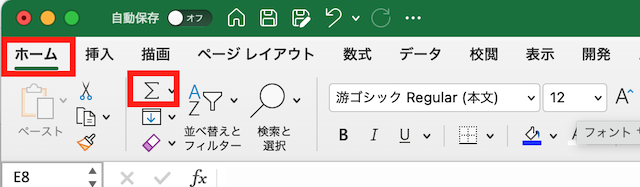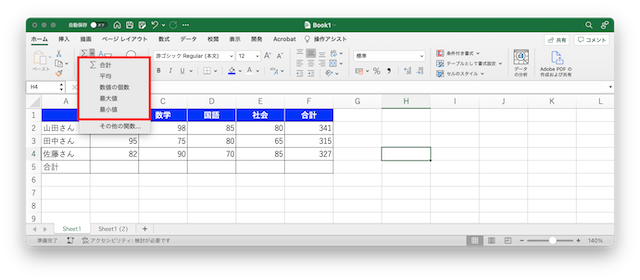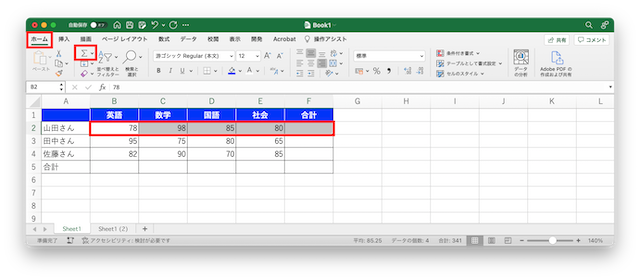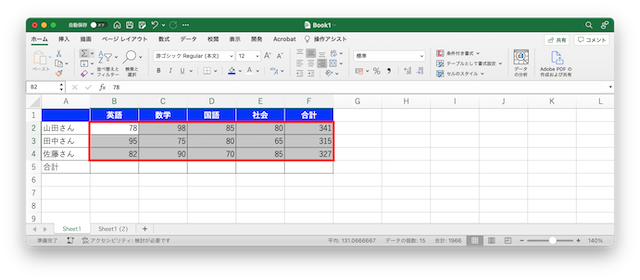EXCELにつきもののSUM関数。最初はキーボードから “=SUM(A1:E1)” とか入れていたりしませんか?ひょっとしたら”A1:E1”はセル選択を使っても、”=SUM(“ をキーボード入力していませんか?離れたセルの合計は、”=SUM(A1:E1)+SUM(A4:E4)”とか入れていませんか?それとっても効率が悪いです。
オートSUMボタン
オートSUMボタンとは一発で選択範囲の合計やら平均の値を入れてくれる超便利なボタンです。
以下のスクリーンショットはEXCELのMac版ですがWindows版も同じです。
リボンの「ホーム」タブ → 「編集」コマンドの中にある「Σ」のボタンです。位置はEXCELのバージョンやカスタマイズによって異なる可能性がありますが、ホームタブの中です。
使ったことないどころか、存在すら知らない人も多いのでは?
Σ(シグマ)は総和を意味しますが、その機能は合計を簡単に求めるだけではありません。
このように、合計・平均・最大値・最小値・数値の個数等々をワンクリックでセルに挿入できます。
その計算範囲はオートサムボタン(Σボタン)を押した時に選ばれている範囲で、計算値は選択範囲の一番右の空白、一番下の空白となります。
ワンタッチ合計
水平方向、あるいは垂直方向に数値合計を一番端のセルに入れるというのは、もうこのためにEXCELがあるんじゃないかというくらいに使う機能です。
1:水平方向あるいは垂直方向に合計を計算したい範囲を選択する。
2:範囲選択の一番右または一番下は計算された合計の数値が自動的に挿入される。
上の例ではB2〜E2の合計をF2に入れたいので、B2〜F2を選択します。
実際にはF2にカーソルを置いて「Σ」をクリックするとF2より左側の数値合計がF2に挿入されます。
選択範囲の一番右(または一番下)が空白の場合はそこに合計が挿入され、選択範囲の一番右側まで値が入っている場合は、選択範囲のすぐ右(またはすぐ下)のセルに合計が挿入されます。
選択範囲全てとそのすぐ右(または下)のセルに値が入っている場合は何も起こりません。
下記のような表の縦計と横計と右下の総合計をワンタッチで計算できます。
上の例ではF列が空白である状態でB2〜F4を選択して「Σ」ボタンをクリックした状態です。F列に合計が挿入されています。F列と5行目に値が入っていない状態で選択範囲をB2〜F5を選択して「Σ」ボタンを押すと、縦計・横罫・総合計が自動的にワンタッチで挿入されます。
合計ではなく平均でも同じです。
サンプルに出した小さな表はテストの点数を仮定して作ったので合計より平均のほうがイメージがわくかもしれません。
選択範囲は連続しておらず、飛び飛びでもOKです。シフトキーやコントロールキーを併用して複数範囲を選択しても同じことができます。
離れたセルをワンタッチ合計
離れたセルの場合は、以下のようにします。
1:答えを入れたいセルを選択して「Σ」をクリックする。これにより答えのセルに “=SUM(XX)” が入ります。XXは勝手にそのすぐ左または上のセル番号が入りますが気にしない。
2:合計したいセルを複数選択します(WindowsではCtrlを押しながら、Macではcmdを押しながら選択すると複数電卓できます。
3:これにより、ステップ1のXXに次々とセル番号が入っていきます。
離れたセルの選択方法、こちらも意外に知らない人が多いようです。
EXCELには知らない機能が山ほど!
仕事に不可欠なEXCELですが、面倒かつ単純な繰り返しで時間とやる気を無駄にしていませんか?
こんなことできないか?と思ったらググってみましょう。
結構、答えが見つかりますよ。: